| |
|
|
Questa pagina descrive come installare Kodi, sia da un app “store” come Google Play, o manualmente da un file APK.
1.1 Google Play – stabile
Kodi è ora disponibile su Google Play :
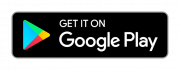
Google Play selezionerà automaticamente quale versione (ARM ( 32 bit), ARM (64 bit) o x86) di Kodi di cui hai bisogno e gestirà automaticamente anche gli aggiornamenti (a meno che tu non modifichi le preferenze di Google Play).
1.2 Google Play – beta testing
Per testare i nightlies di Kodi sul tuo dispositivo Android, scaricali da qui:
Nota: assicurati di eseguire il backup prima di installarlo!
Queste build alpha e beta sono considerate “semi stabili” e contengono le ultime modifiche a Kodi. Possono contenere bug e / o cambiare drasticamente il funzionamento del programma.
Per favore segnala eventuali bug e problemi che incontri al forum di Kodi.
Se vuoi andare torna alla versione stabile più recente, disinstalla prima Kodi nightly e reinstalla Kodi tramite Google Play o l’installazione manuale spiegata in questo articolo. La disinstallazione di Kodi di notte e la reinstallazione di Kodi ripristineranno tutte le impostazioni di Kodi. Quindi assicurati di eseguire il backup delle impostazioni stabili di Kodi prima di testare i nightlies e quindi ripristina da quel backup una volta installato di nuovo Kodi stabile.
2.1 Abilitazione dell’installazione
2.1.1 Android (normale)
Questo include le istruzioni di installazione per telefoni, tablet e la maggior parte delle scatole con Android.
Ecco come installare Kodi da un file .APK. Questo è comunemente noto come “sideloading”.
-
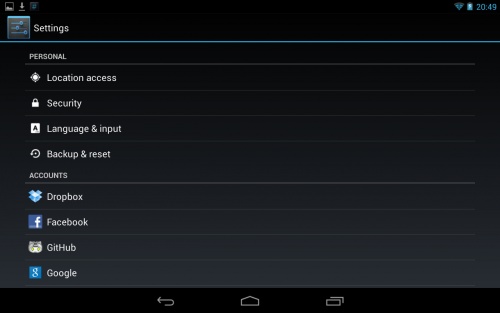
Passaggio 1: prima individua il menu delle impostazioni sul tuo dispositivo Android e cerca “sicurezza” menu.
-
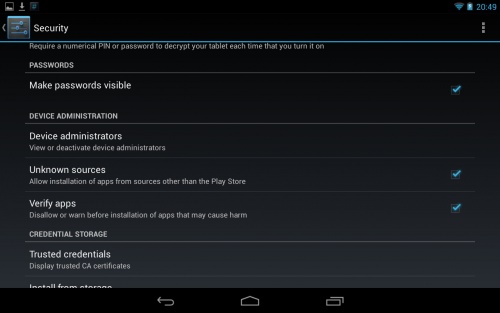
Passaggio 2: ora abilita “Origini sconosciute “. Ciò ti consentirà di installare direttamente Kodi con la stessa facilità con cui lo installeresti dal Play Store.
2.1.2 Android TV
2.2 Scarica
Scarica Kodi per Android dai server Kodi.tv. Le build ufficiali stabili possono essere trovate qui: http://kodi.tv/download/ Devi selezionare la versione ARM o x86 a seconda del tuo hardware.
2.2.1 Android TV
- Da un computer desktop o telefono / tablet, vai a http://play.google.com utilizzando lo stesso account Google utilizzato nel tuo dispositivo Android TV.
- Installa un browser come Chrome. Seleziona il tuo box Android TV dal menu popup dopo aver fatto clic sul pulsante installa / ottieni.
- Per semplificare le cose, collega un mouse USB o Bluetooth.
- Apri il browser con il telecomando vocale (ad esempio, dì “Apri Chrome”) o da qualcosa come Sideload Launcher.
- Segui gli altri passaggi di seguito per “” Normale “Android”
2.2.2 Android (normale)
-
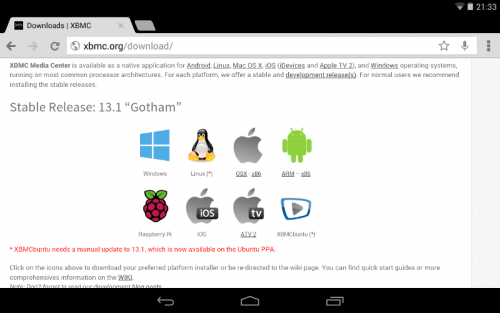
Passaggio 1: carica http://kodi.tv/download/ nel tuo browser web Android. La maggior parte degli utenti vorrà utilizzare il collegamento ARM, a meno che non si disponga di una CPU Intel o AMD. È possibile che venga visualizzato un avviso durante il tentativo di scaricare il file a seconda del browser utilizzato. Dovresti dire “OK” per scaricarlo effettivamente.
-
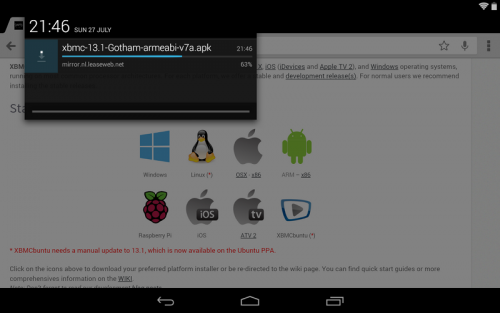
Passaggio 2: attendi il download dell’apk.
2.3 Installa
Installazione del pacchetto dell’app Kodi è semplice come trovare il file .apk appena scaricato e aprirlo. Puoi farlo tramite il menu di download nel browser web o selezionandolo con un esploratore di file.
-
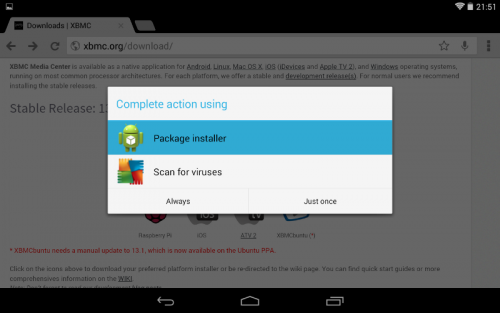
Passaggio 1: dopo aver selezionato il file apk di Kodi, ti potrebbe essere chiesto di selezionare qualcosa con cui aprirlo. “Pacchetto di installazione”, “Google Play” o un’opzione simile sarà ciò che desideri.
-
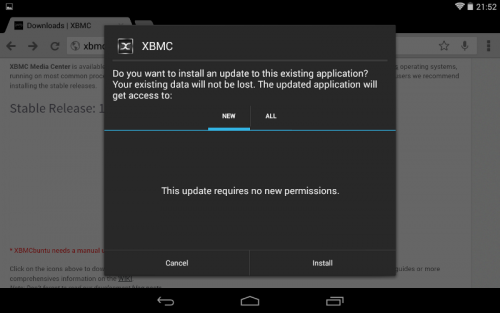
Passaggio 2: riceverai un’altra schermata di conferma in cui dovrai selezionare “installa”.
-
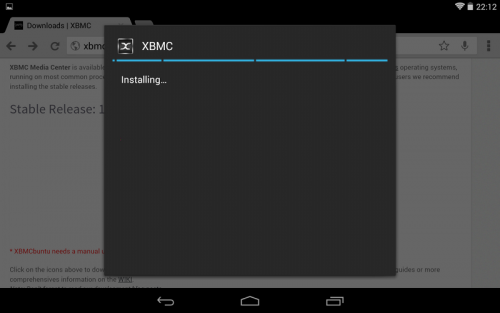
Passaggio 3: attendi il completamento dell’installazione.
-
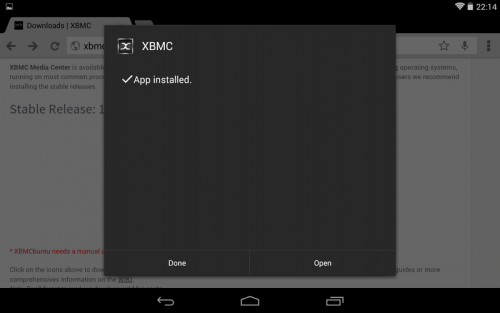
Passaggio 4: ora hai installato Kodi per Android!
-
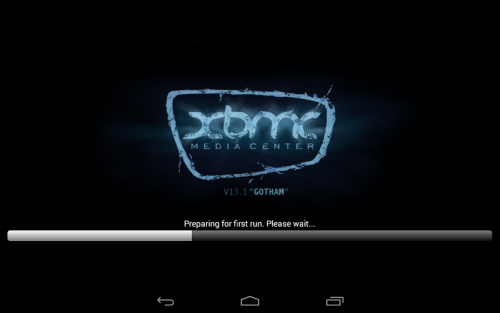
Prima esecuzione: la prima volta che esegui Kodi richiederà un po ‘più di tempo del normale per completare alcuni passaggi di installazione finali. Quando avrà finito, Kodi si aprirà normalmente. Questo viene fatto solo una volta per installazione / aggiornamento, quindi la prossima volta che Kodi si avvierà un po’ più velocemente. p>
-
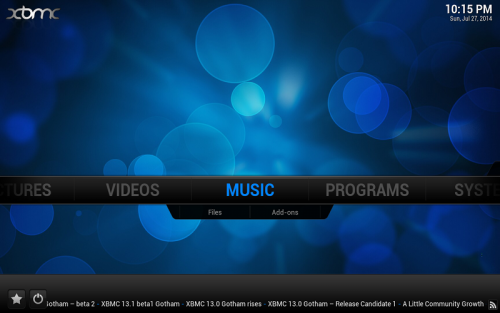
Tutto fatto !: Una volta avviato sei nel menu principale di Kodi come su qualsiasi altra piattaforma.
Se sei nuovo a Kodi potresti voler controllare questa sezione del wiki: Utente per la prima volta.
2.3.1 Installa su Fire TV
Questa pagina descrive alcuni dei metodi per installare Kodi su un Amazon Fire TV (scatola) o Fire TV Stick. Fire TV utilizza Kodi per Android e non richiede il root. Tutti i prodotti Fire TV consentono il sideload, quindi non è necessario alcun hacking o modifica per installare Kodi.
2.4 Tidy up
Dopo aver installato Kodi, puoi eliminare il file APK di Kodi scaricato per risparmiare spazio su disco.
Aggiornamento 2.5
Per aggiornare Kodi per Android segui semplicemente i normali passaggi di installazione con la versione più recente. Tutte le impostazioni e i file verranno conservati poiché si trovano in una posizione diversa nella cartella userdata. Assicurati di fare un backup della cartella userdata quando esegui gli aggiornamenti nel caso qualcosa vada storto.
Nota: poiché Kodi per Android è firmato con le nostre firme, sarai in grado di installare tutte le versioni successive senza problemi . Se stai utilizzando una versione non ufficiale non firmata da noi ti potrebbe essere richiesto di disinstallare Kodi e per questo perderai tutte le tue impostazioni. Fai attenzione prima di provare.
2.6 Disinstalla
Per disinstallare Kodi vai al menu delle impostazioni di Android e seleziona “app”. Da lì sarai in grado di disinstallare Kodi come qualsiasi altra app Android.
2.6.1 Android (normale)
Nota: a differenza di altri sistemi operativi, anche la disinstallazione di Kodi su Android cancella la cartella dei dati utente e tutte le impostazioni.
-
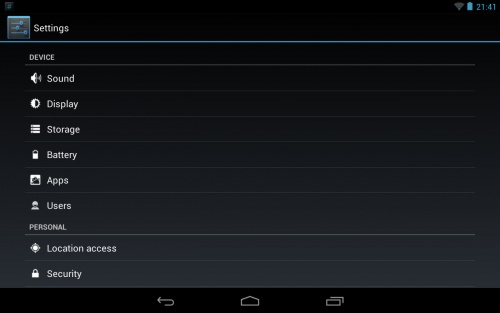
Passaggio 1: vai alle impostazioni di Android ” “app, quindi seleziona” App “.
-
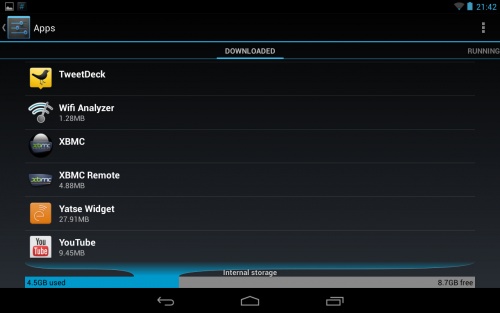
Passaggio 2: seleziona Kodi dall’elenco.
-
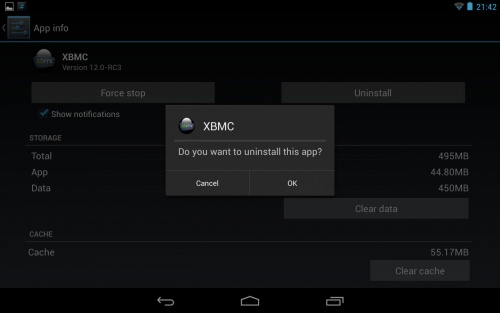
Passaggio 3 : Seleziona disinstalla e conferma.
2.6.2 Android TV
-
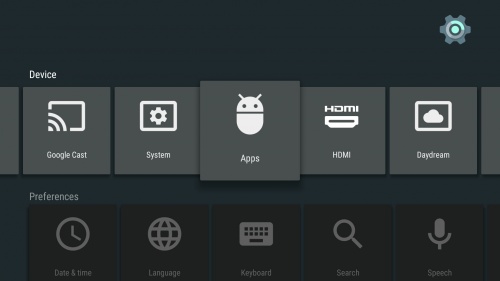
Passaggio 1: vai al menu Impostazioni di Android TV e seleziona App.
-
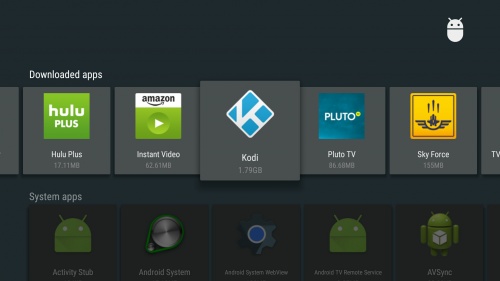
Passaggio 2: vai ad App scaricate, quindi seleziona Kodi.
-
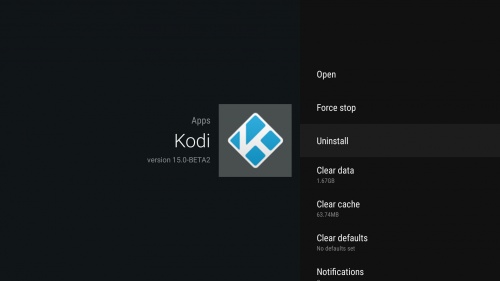
Passaggio 3: seleziona Disinstalla.
-
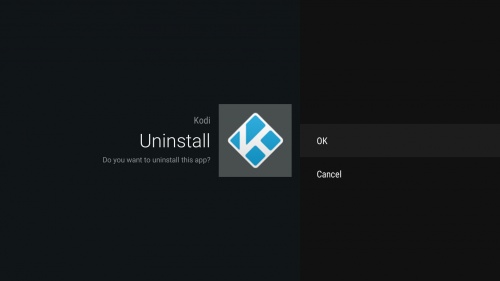
Passaggio 4: seleziona OK.
3 Vedi anche
- Android
- Hardware Android
- Build di sviluppo